インストールしたら後は操作不要!のメモリ開放ソフト「CleanMem」。
CleanMem
操作不要の自動メモリクリーナー。
インストールするとWindows の「タスクスケジューラ」に登録され、15 分おきに自動でメモリ開放を行ってくれます。
処理の間隔を調整する機能や、メモリの開放を行わないプロセスを指定する機能 等があります。
メモリを開放したら即終了する非常駐型のソフトです。
「CleanMem」は、小さなメモリ開放ソフトです。
インストールすると、Windows の「タスクスケジューラ」に登録され、15 分置きに自動で起動 → メモリを開放 → 自動で終了 → また 15 分経ったら自動で起動... を繰り返してくれます。
(つまり、一度インストールしたらあとはほったらかしでよい)
メモリ開放の際には、どのプロセスも必要としていないメモリのみ を開放するので、メモリを開放することにより逆にパソコンが遅くなってしまうということもありません。
常駐するタイプのソフトではないのでメモリも食わないし、なによりも “ インストールするだけ ” で使える※1 ので非常に便利です。
1
OS がVista の場合、一度再起動する必要がある。
または、以下のようにタスクの “ トリガー ” を「タスクの作成 / 変更時」に切り替えておく。
「Win」+「R」を押して「ファイル名を指定して実行」を呼び出し、「taskschd.msc」と入力 → 「タスク スケジューラ ライブラリ」をクリックし、「Clean System Memory」をダブルクリック → 「トリガ」タブを開き、「編集」ボタンを押す →「タスクの開始」を「タスクの作成 / 変更時」に変更し、「繰り返し間隔」を任意の時間に、「継続時間」を「無期限」にする。
使い方は、基本的に「cleanmem_setup.exe」をインストールするだけ※1 ですが、必要に応じて「タスクスケジューラ」から、「CleanMem」の実行間隔を調整することもできます※2。
2
「タスクスケジューラ」に、「Clean System Memory」という名前で登録されている。
Vista :「Win」+「R」を押して「ファイル名を指定して実行」を呼び出し、「taskschd.msc」と入力。
XP :「コントロール パネル」→「タスク」。
また、インストールフォルダ内にある「cleanmem_ignore_list.txt」を編集することにより、メモリの開放を行わないプロセスを指定することも可能です※3。
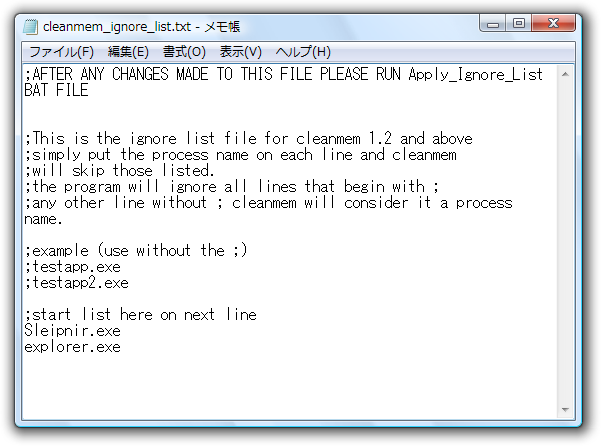
例)
Sleipnir.exe
explorer.exe
(先頭に ; を付けると、ただのコメントになるので注意)
リストを編集したら、インストールフォルダ内の「Apply_Ignore_List_xxbit_OS.bat」を実行する。
OS がVista の場合、この作業を行う際にUAC を無効にしておく必要がある。
ちなみに、手動で「CleanMem.exe」を実行することでも、メモリの開放を行うことはできます※4。
4 オプションとして「-数字」を付けると、その秒数だけ処理が行われる。
(自動実行の際には、「-5」オプションが付いている)
| CleanMem TOPへ |













